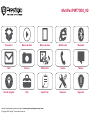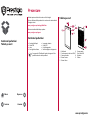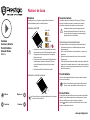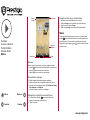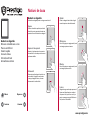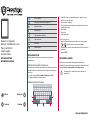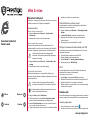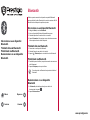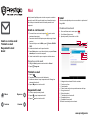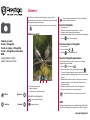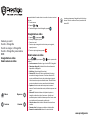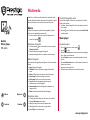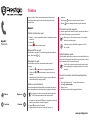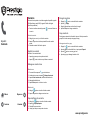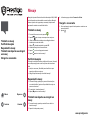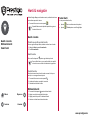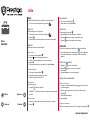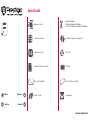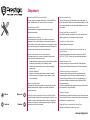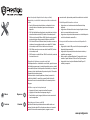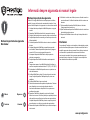Prestigio MultiPad CONSUL 7008 4G Manual de utilizare
- Categorie
- Smartphone-uri
- Tip
- Manual de utilizare

Informatii detaliate despre garantie puteti gasi la: www.prestigio.com/support/warranty-terms.
© Copyright 2014 Prestigio. Toate drepturile rezervate
MultiPad PMT7008_4G
Prezentare
Notiuni de baza
Web & retea
Bluetooth
Mail
Camera
Multimedia
Telefon
Mesaje
Harti & navigatie
Utile
Specificatii
Depanare
Siguranta
Notiuni de baza

www.prestigio.com
Continutul pachetului
Tableta pe scurt
Felicitari pentru achizitie si bine ati venit la Prestigio!
Pentru a afla beneficiile produsului si a va bucura de toate ofertele
Prestigio, vizitati:
www.prestigio.com/catalogue/MultiPads
Pentru mai multe detalii despre produs:
www.prestigio.com/support
Continutul pachetului
• Prestigio Multipad • Incarcator calatorie
• Cablu USB • Cablu OTG
• Husa • Certificat garantie
• Scurt ghid de utilizare • Notificari legale si de siguranta
Va rugam cititi “Notificarile legale si de siguranta” din
pachet inainte de a utiliza produsul.
Tableta pe scurt
+/-
1
2
3
4
5
6
7
8
9
1 Mufa casti 6 Camera spate
2 Card memorie si slot card SIM 7 Port Micro USB
3 Camera frontala 8 Microfon
4 Buton Pornire 9 Difuzor
5 Buton Volum
Prezentare
Meniu
Anterior
Urmator
Depanare

www.prestigio.com
Instalare
Incarcare baterie
Porniti tableta
Ecranul Home
Meniu
Notiuni de baza
Incarcare baterie
Introduceti capatul mic al cablului USB in portul USB de pe
dispozitiv si capatul mai mare in incarcatorul de calatorie.
Introduceti incarcatorul de calatorie in priza de perete.
Intotdeauna utilizati accesorii originale pentru a
optimiza performantele bateriei. Accesoriile care
nu sunt autentice (de exemplu incarcatoarele) pot
deteriora bateria si chiar tableta.
Optimizati performantele bateriei
Iata cateva sfaturi pentru a optimiza performantele bateriei.
- Intotdeauna asigurati-va ca tableta indeplineste nevoile
dumneavoastra.
- Daca nu utilizati Bluetooth, sau alte aplicatii, va rugam sa le
dezactivati.
- Ajustati intensitatea ecranului la nivel minim sau mediu si
durata scurta
- Evitati utilizarea sau pastrarea tabletei in apropierea obiectelor
magnetice ( de exemplu radio sau tv) sau pe suprafete metalice
pentru ca vor avea impact asupra conexiunii la retea si timpului
de utilizare a bateriei.
Porniti tableta
Apasati si tineti apasat butonul Pornire pentru cateva secunde
pentru a porni tableta.
Pentru a opri tableta, apasati si tineti apasat butonul
Pornire, si apoi apasati butonul Oprire de pe ecran
Ecranul Home
Ecranul Home este punctul de pornire catre toate caracteristicile
tabletei. Ecranul Home poate avea mai multe panouri. Pentru a
vedea si celelalte panouri, glisati stanga sau dreapta.
Apasati pentru a reveni in centrul ecranului home. Ecranul
home are urmatoarele sectiuni:
Instalare
Urmati pasii de mai jos pentru a pregati tableta de utilizare.
Inchideti tableta inainte de a instala cardurile.
Instalare card SIM
Nano SIM
Micro SIM
Standard SIM
• Utilizarea de carduri SIM incompatibile sau carduri
taiate manual sau carduri SIM cu adaptoare poate
distruge dispozitivul sau poate duce la coruperea
datelor de pe card.
• Deteriorarea sau îndoirea cartelelor SIM poate duce
lapierdereadecontacteșiinformații.Fitifoarte
atențicândmanipulați,introducețisauscoateți
cardurile.
• NulăsațicarteleleSIMlaîndemânacopiilor.
Inserati un card de memorie
Micro SD
Scrierea frecventa si stergerea datelor duce la scurtarea
duratei de viata a bateriei.
Meniu
Anterior
Urmator
Depanare

www.prestigio.com
Instalare
Incarcare baterie
Porniti tableta
Ecranul Home
Meniu
Stergeti un item de pe ecranul Home
1. Apasati pe item si tineti apasat pentru a-l sterge.
2. Optiunea Sterge apare in partea de sus a ecranului home.
3. Trageti itemul in optiunea Sterge
4. Cand optiunea Sterge se face rosie, dati drumul itemului.
Meniu
Toate iconurile aplicatiilor se gasesc in meniu. Pe ecranul Home,
apasati pentru a deschide meniul. Ecranul Home poate avea
mai multe panouri. Pentru a vedea si celelalte panouri, glisati
stanga sau dreapta. Apasati sau pentru a reveni in centrul
ecranului home.
Meniu
Aplicatii si
widgeturi
Bara status
Cautare
Google
Taste ecran
Butoane
Meniul si tastele home si back va ajuta sa navigate pe tableta.
• Apasati pentru a deschide lista aplicatiilor recent deschise.
• Apasati pentru a reveni la ecranul Home.
• Apasati pentru a reveni la ecranul anterior.
Personalizare wallpaper
1. Alegeti fotografia preferata drept Home wallpaper
2. Apasati si tineti apasati pe spatial alb de pe ecranul Home.
3. Selectati una din urmatoarele optiuni: ES File Explorer, Gallery,
Live wallpapers, sau Wallpaper.
- Selectati o imagine si setati-o ca si wallpaper.
Adaugati icon aplicatie pe ecranul Home
1. Pe ecranul Home, apasati pentru a deschide meniul.
2. Apasati si tineti apasat iconul aplicatiei.
3. Trageti-l in panou.
Meniu
Anterior
Urmator
Depanare

www.prestigio.com
Gesturi cu degetele
Blocare si deblocare ecran
Panou notificari
Setari rapide
Iconuri status
Introduceti text
Actualizare sistem
Notiuni de baza
Glisati
Glisati cu degetul vertical de-a lungul
ecranului pentru a deschide meniul.
Micsorare
Puneti 2 degete pe o pagina web, harta
sau imagine pentru micsorare.
Marire
Puneti 2 degete pe o pagina web, harta
sau imagine pentru marire.
Lovire
Mergeti stanga sau dreapta pe ecranul
Home sau Aplicatii pentru a vedea si
altpanou.Lovițiușorînsussauînjos
pentruaparcurgeopaginăWebsauo
listă,cumarficontactele.
Gesturi cu degetele
Utilizati doar degetele pentru a atinge ecranul tactil.
Apasa
Pentru a deschide o aplicatie, selectati
itemul din meniu, apasati pe buton sau
apasati o litera din tastatura cu degetul.
Apasa si tine apasat
Apasati si tineti apasat un item pentru
mai mult de 2 secunde pentru a aceesa
optiunea valabila.
Alunecati
Alunecati rapid cu degetul vertical sau
orizontal de-a lungul ecranul pentru
a merge la paginile Home, a accesa
documentele si multe altele.
Meniu
Anterior
Urmator
Depanare

www.prestigio.com
Gesturi cu degetele
Blocare si deblocare ecran
Panou notificari
Setari rapide
Iconuri status
Introduceti text
Actualizare sistem
Setari rapide
SetariRapidevapermitesaactivatiusorModulAvion,Wi-Fi-ulsi
multe altele si va ofera acces rapid la schimbarea luminozitatii,
rotirii si a altor functii.
- Glisati din partea dreapta a ecranului pentru a deschide setari
rapide.
Deschideti panou notificari Deschideti setari rapide
Iconuri status
Iconurile din bara de status din partea de sus a ecranului va ofera
informatii despre tableta
Iconuri Semnificatie
Mod silentios activat
Mod vibrare activat.
Mod avion activat
Nivel incarcare baterie
Apel in desfasurare
Apel pierdut
SMS sau MMS nou
Retea GPRS conectata
Retea EDGE conectata.
Retea HSPA conectata
Retea 3G conectata.
Blocare si deblocare ecran
Cand nu folositi tableta, va recomandam sa-o blocati pentru a
preveni operatiuni nedorite si a economisi bateria .
• Blocare: apasati butonul pornire.
• Deblocare: apasati butonul pornire, si apoi glisati iconul
deblocare pentru a debloca ecranul.
Cand tableta este blocata, nu se intampla nimic daca
apasati ecranul tactil
tableta poate:
• Primi apeluri, mesaje scrise sau alte actualizari.
• Rula muzica.
• Ajusta volumul.
Puteti folosi castile pentru a raspunde la apel sau a
asculta muzica
Blocare automata
Puteti seta o perioada de timp la care ecranul sa se blocheze
automat.
1. In meniu, apasati Setari >Ecran > Sleep.
2. Selectati perioada de timp dorita.
Setare model blocare ecran
Protejati-va informatiile personale si utilizarea tabletei fara
permisiune, setand un model de blocare, un PIN sau o parola. Vi
se va cere deblocarea ecranului ori de cate ori tableta este pornita
sau dupa o anumita perioada de timp in care nu a fost utilizata.
• In meniu apasati Setari >Securitate > Blocare ecran
Panou notificari
Cand primiti o notificare, puteti deschide panoul notificari pentru a
vedea ce notificare de eveniment sau informatie noua ati primit.
- Pentru a deschide panoul Notificari, glisati de sus in jos pe
ecran.
- Pentru a intra in setarile sistemului, apasati .
Meniu
Anterior
Urmator
Depanare

www.prestigio.com
Gesturi cu degetele
Blocare si deblocare ecran
Panou notificari
Setari rapide
Iconuri status
Introduceti text
Actualizare sistem
1. Tasta Shift: litere mari, apasati de doua ori. Apasati din nou
pentru a scrie cu litere mici.
2. Tasta numere si simboluri
3. Tasta introducere voce: apasati si tineti apasat pentru a activa
caracteristica vocala
4. Tasta spatiu
5. Tasta enter
6. Tasta spatiu liber
Taiati sau copiati text
1. Dupa ce ati selectat textul pe care doriti sa-l copiati, apasati
sau . Textul selectat va fi copiat pe clipboard.
2. In campul text, apasati si tineti apasat punctual in care doriti sa
lipiti textul.
3. Apasati PASTE
Actualizare sistem
Tableta va va anunta cand este disponibila o actualizare a
sistemului. Puteti verifica acest lucru si manual. Puteti seta aceasta
optiune in Setari > Despre tableta > Actualizare sistem.
Nu apasati nici un dispozitiv in timp ce sistemul se
actualizeaza.
Wi-Ficonectat.
Roaming (in afara ariei de acoperire).
Bluetooth activat
Conectat la PC.
Casti+microfon conectate
Casti conectate
Avertizare
Alarma setata
Introduceti text
Utilizati tastatura Prestigio sau caracteristica voce pentru a
introduce text.
Schimbati metoda de introducere
Puteti descarca o aplicatie sau introduce o metoda de presintalare
pe tableta.Pentru a schimba metoda de introducere, urmati pasii
de mai jos:
1. In meniu, apasati Setari >Limba & introducere > Initial.
2. Alegeti metoda de introducere dorita.
Utilizati tastatura Prestiigo
6
1
2
3 54
Meniu
Anterior
Urmator
Depanare

www.prestigio.com
Conectare la Internet
Cautare web
Web & retea
mobile pe care doriti sa o consumati lunar.
Utilizati tableta ca wireless router
Partajaticonexiuneadedatecualtedispozitivetransformând
tableta dvs. într-un router wireless.
1. Mergeti la Setari, apasati Mai mult....> Tethering & portable
hotspot.
2. In Setare Wi-Fi hotspot, introduceti numele routerului.
3. Alegeti tipul de securitate si setati parola (tasta) pentru
routerul wireless.
4. ApasatipentruapornihotspotulWi-Fiportabil.
Partajati conexiunea de date mobile prin USB
Putețiutilizaconexiuneadedateatableteipentruavăconecta
computerul la Internet.
1. Conectati tableta la computer prin cablul USB.
2. Mergeti la Setari, porniti conexiune date.
3. Apasati Mai mult....> Tethering & portable hotspot.
4. Apasati pentru a porni USB tethering.
Wi-Fi
ConectatidispozitivullaoreteaWi-FiutilizandInternetulsau
impartasiti fisiere media cu alte dispozitive.
Conectare la o retea wireless
1. Apasati Setari,iarapoiapăsațiWi-Fi pentru activare.
2. RețeleleWi-FidetectatevorfilistateînsecțiuneaRețeleWi-Fi.
3. ApăsațireteauaWi-Filacaredorițisăvăconectați.
- Dacăațiselectatorețeasecurizată,visevaceresăintroduceți
cheiaderețeasauparola.
Cautare web
Puteti utiliza tableta pentru a naviga pe web. Inainte de a cauta un
website,asigurati-vacaavetipornitWi-fisauconexiuneadedate.
Cautare pagina web
1. Pe ecranul Home sau in meniu, apasati .
2. Introducețicuvintelecheiedecăutaresauadresauneipaginiweb.
Conectare la Internet
Tabletadvs.seconecteazălaInternetoridecâteoriestenecesar,
utilizândoconexiuneWi-Fi(dacăestedisponibilă).
Conexiune date
Porniti sau opriti conexiune date
1. Mergeti la Setari, apasati Mai mult... > Retele mobile >
Activare date.
2. Apasati pentru a porni sau opri conexiune date.
Porniti sau opriti date in roaming
Conectați-vălarețelelepartenerealeoperatoruluidvs.de
telefoniemobilășiserviciideaccesladateatuncicândvăaflațiîn
afaraarieideacoperireaoperatoruluidvs.detelefoniemobilă.
Utilizarea serviciilor de date în roaming poate fi
costisitoare.Verificațicuoperatorulmobilînaintedea
utiliza date în roaming.
1. Mergeti la Setari, apasati Mai mult... > Retele mobile > Data
roaming.
2. Apasati pentru a porni sau opri date roaming.
Țineți evidența utilizarii datelor
Dacăavetiunabonamentcuoanumitalimitadedate,este
importantsăținețievidențaactivitățilorșiaplicațiilorcarefolosesc
conexiunea de date.
Pentruavăajutasăeconomisițiutilizareadatelor,
conectați-valaorețeaWiFioridecâteoriesteposibil.
Utilizareadatelormăsurateprintelefonpoatevariaîn
funcțiedeutilizareadedatereale.
1. Mergeti la Setari, apasati Utilizare date.
2. Porniti conexiune date, selectati Setare limita date mobile
pentru a dezactiva automat datele cand atingeti limita.
3. Apasati Ciclu utilizare date pentru a seta un anumit interval la
care sa vedeti cate date ati consumat.
4. Tragetidemarcajeleculinieroșiepentruastabililimitadedate
Meniu
Anterior
Urmator
Depanare

www.prestigio.com
Sincronizare cu un dispozitiv
Bluetooth
Trimiteti date via Bluetooth
Primiti date via Bluetooth
Desincronizare cu un dispozitiv
Bluetooth
Bluetooth
Tableta se poate conecta la un dispozitiv compatibil Bluetooth
pentruschimbuldedate.Bluetooth-ulcreeazăoconexiunefărăfir
directăîntredouădispozitivepedistanțescurte.
Sincronizare cu un dispozitiv Bluetooth
1. Mergeti la Setari, si activati Bluetooth.
2. Lista cu dispozitivele Bluetooth disponibile va aparea.
3. Selectati dispozitivul la care doriti sa va conectati.
4. Apasati Sincronizare. Sincronizarea se va realiza daca cererea a
fost acceptata de catre celalalt dispozitiv.
Trimiteti date via Bluetooth
1. Sincronizati cu un dispozitiv Bluetooth.
2. Selectati fisierul pe care doriti sa-l trimiteti.
3. Apasati > Bluetooth pentru a trimite fisierul via Bluetooth.
Primiti date via Bluetooth
1. Deschideti panoul notificari, acceptati cererea de sincronizare a
celuilalt apparat.
2. Apasati Acceptare pentru a primi fisiere.
Fisierele primite via Bluetooth sunt pastrate in folderul
Bluetooth.
Desincronizare cu un dispozitiv
Bluetooth
1. In Bluetooth, selectati dispozitivul pe care doriti sa-l
desincronizati si apasati .
2. Apasati Desincronizare.
Meniu
Anterior
Urmator
Depanare

www.prestigio.com
Setati un cont de email
Trimiteti un mail
Raspundeti la mail
Gmail
Mail
Gmail
Utilizati aceasta aplicatie pentru a accesa direct si rapid serviciul
Google Mail.
Vizualizare Inbox Gmail
1. Pe ecranul Home sau in meniu apasati .
2. E-mailinboxafișatpeecran.
3. Apasati pe mailul pe care doriti sa-l cititi.
4
1
6
10
9
5
8
7
2
3
1 Adaugati adresa de email la lista de contacte.
2 Creati un mail nou.
3 Cautati mailuri.
4 Pastrati acest mail pentru o perioada mai mare de timp.
5 Stergeti acest mail.
6 Mai multe optiuni.
7 Trimiteti acest mail catre altii.
8 Raspundeti tuturor.
9 Raspundeti la acest mail.
10 Marcati acest mail pentru mai tarziu.
Folosițiaceastăaplicațiepentruatrimitesaupentruavizualiza
mesajelee-mail.Aflațicumsătrimitețisausăvizualizațimesaje
de e-mail prin intermediul contului de email personal sau al
companiei.
Setati un cont de email
1. Pe ecranul home sau in meniu apasati pentru una din
urmatoarele operatiuni:
- Daca setati contul de Mail pentru prima data, mergeti la pasii
urmatori.
- Daca aveti deja un cont de Mail, apasati > Setari> ADAUGA
CONT.
2. Introduceti adresa de mail si parola contului.
3. Apasati Next pentru un cont de mail privat, sau apasati Setare
manuala pentru un cont de companie.
4. Urmati instructiunile de pe ecran pentru a incheia setarea.
Stergeti un cont de email
1. Mergeti la Setari, apasati numele contului in Conturi.
2. Apasati > Sterge cont.
Trimiteti un mail
1. Apasati .
2. Completati cu unul sau mai multi destinatari.
3. Introduceti subiectul si apoi compuneti mailul. Adaugati un
atasament daca doriti.
4. Apasati pentru a trimite mailul.
Raspundeti la mail
1. In inbox, apasati pe mesajul email.
2. Apasati , si apoi compuneti mailul.
3. Apasati pentru a trimite mailul.
Meniu
Anterior
Urmator
Depanare

www.prestigio.com
Camera
Faceti o fotografie panoramica. Puteti face o fotografie
compusa din mai multe cadre.
Faceti o fotografie
1. Porniti camera.
2. Glisati sau apasati pe ecran pentru zoom in sau out.
3. Schimbati setarile camerei daca este nevoie.
4. Indreptati camera spre obiectivul pe care doriti sa-l fotografiati.
5. Apasati pentru a face fotografia.
Faceti-va singur o fotografie
1. Porniti camera.
2. Pe ecran apasati > .
3. Apasati pentru a face fotografia.
Faceti o fotografie panoramica
Puteti fotografia un obiect inalt sau un peisaj intr-o singura
fotografie cu ajutorul tabletei.
1. Apasati , si apoi apasati .
2. Cand sunteti gata sa faceti prima fotografie, apasati
. Pe ecran vor aparea sageti directionale, pentru a va muta
stanga sau dreapta in modul panoramic (sau sus si jos in modul
portret).
3. Manuiti tableta cat de usor puteti si apoi opriti-va cand aveti
un cadru complet pe ecranul Viewfinder. Camera va face
fotografia automat.
4. Repetati pasul anterior pentru a face si alte fotografii.
5. Camera va lipi cadrele intr-o singura fotografie.
Functiile Zoom si flash sunt inactive in acest mod.
HDR
Cand faceti fotografii portret pe un fundal luminos, utilizati HDR
(High Dynamic Range) pentru fotografii clare. HDR ul va ajuta sa
Cutabletadvs.,putețifaceatâtfotografiicatșiclipurivideo.În
plusfațădecameradinspate,existăocamerasipeparteafrontală
pentruapelurivideoșiauto-portrete.
- Pentru a utiliza camera, pe ecranul Home sau in meniu apasati
.
Camera pe scurt
321
1. Selectati mod capturare.
2. Faceti o fotografie
3. Porniti camera si schimbati setarile.
Selectati mod capturare
Faceti o singura fotografie.
Inregistrati video.
Camera pe scurt
Faceti o fotografie
Faceti-va singur o fotografie
Faceti o fotografie panoramica
HDR
Inregistrati un video
Setari camera si video
Meniu
Anterior
Urmator
Depanare

www.prestigio.com
Locatia poate aparea pe fotografii cand le afisati pe
Internet. Pentru a evita acest lucru, dezactivati info
locatie GPS.
surprindeti detalii si umbre chiar si in mediu cu lumina si contrast
ridicate.
1. Porniti camera.
2. Apasati > .
3. Cand sunteti gata sa faceti fotografia, apasati .
Inregistrati un video
1. Apasati , si apoi apasati .
2. In timp ce inregistrati, puteti:
- Zoom in sau out.
- Pentru a capta o imagine din video in timp ce inregistrati,
apasati pe ecran.
3. Pentru a opri inregistrarea, apasati .
Setari camera si video
Alegeti / , si apoi apasati > pentru a personaliza
camera.
- Locatie memorare: Atasati un tag cu locatia GPS la fotografie.
- Dimensiune fotografie: Selectati dintre diverse dimensiuni
disponibile ale fotografiei.
- Mod Focus: Selectati modul focus dorit.
- Selectati ISO: Valoare ISO indica sensibilitatea la lumina a
senzorului de imagine al camerei. O valoare ridicata a ISO
creste sensibilitatea la lumina, dar puteti adauga si zgomot .
Valorile scazute sunt pentru obiecte statice. Valorile ridicate
sunt pentru obiecte in miscare sau obiecte slab luminate.
- Expunere: Aceasta arata cata lumina primeste senzorul
camerei. Pentru luminozitate scazuta, utilizati o expunere mai
mare.
- Balans alb: Selectati un balans de alb potrivit pentru ca
imaginile sa aiba culori clare si luminoase. Setarile sunt
proiectate pentru situatii de iluminare specifice. Aceste setari
sunt similare setarilor camerelor profesionale.
- Efect de culoare: Selectati dintre diferitele efecte conform
nevoilor.
- Detectare fata: Setati expunerea ideala si claritatea fetei.
- Revenire la setarile initiale: Reveniti la setarile initiale.
Camera pe scurt
Faceti o fotografie
Faceti-va singur o fotografie
Faceti o fotografie panoramica
HDR
Inregistrati un video
Setari camera si video
Meniu
Anterior
Urmator
Depanare

www.prestigio.com
Galerie
Music player
FM radio
Multimedia
Trimiteti fotografii si video
Puteti trimite fotografii si video catre un alt dispozitiv via Email,
Gmail sau alte aplicatii.
1. In Galerie, selectati fotografiile si fisierele video pe care doriti
sa le trimiteti.
2. Apasati pentru a deschide lista, si apoi apasati Email, Gmail
sau alte aplicatii.
Music player
Ascultati muzica
1. Pe ecranul Home sau in meniu apasati .
2. Apasati , si apoi:
- Apasati Libraria mea pentru a cauta cantece sortate dupa gen,
artist, album sau toata muzica.
- Apasati Playlisturi pentru a cauta toate playlisturile sau cele
recente.
- Apasati Ascultati acum pentru a verifica cantecul urmator sau
cantecul care ruleaza.
3. Apasati pe un cantec din lista
4. Utilizati urmatoarele taste pentru a controla redarea.
Tabletadvs.văoferămaimultemoduridedivertisment.Puteți
vizualizafotografiilerealizatedeaparatuldefotografiat.Văputeți
bucura,deasemenea,demuzicășiredareaunuiclipvideo.
Galerie
UtilizatiGaleriepentruavizualizatoatefotografiileșiclipurile
videocaresuntpetabletadumneavoastră.
• PentruadeschideGaleria,peecranuldeîntâmpinaresau
meniullistă,apăsați .
Vizualizare fotografii
1. In Galerie, apasati pentru a deschide o lista si apoi apasati
Albume/Locatii/Ora.
2. Cautati un album sau un grup de fotografii.
3. Apasati pe fotografie pentru a o vedea pe ecranul complet.
Editare fotografii
Cand vizualizati o fotografie apasati pentru a utiliza urmatoarele
functii:
• Sterge: Stergeti o fotografie.
• Slideshow: Porniti un slideshow cu imaginile din folderul
curent.
• Editare: Utilizati Paper Artist pentru a edita o fotografie.
• Rotiti stanga: Rotiti contrar acelor de ceasornic.
• Rotiti stanga: Rotiti in sensul acelor de ceasornic.
• Crop: Redimensionati marginea portocalie pentru
redimensionare si salvati fotografia.
• Setati fotografia ca si: Setati fotografia ca wallpaper sau
imagine contact.
• Detalii: Verificati informatia din fisierul fotografie.
Vizualizare video
1. In Galerie, apasati pe video-ul pe care doriti sa-l vizualizati.
2. Selectati Video player pentru redare.
3. Apăsațipeecranpentruacontrolaredareavideo.
4. Apăsațibutonuldevolumpentruareglavolumul.
5. Apasati pentru mai multe optiuni.
Meniu
Anterior
Urmator
Depanare

www.prestigio.com
Galerie
Music player
FM radio
FM radio
Cu ajutorul tabletei puteti asculta posturi de radio.
Trebuie sa conectati o casca inainte de a utiliza radio
FM pe tableta.
Ascultati un post de radio
1. Pe ecranul Home sau in meniu, apasati FM radio.
2. Apasati > Scanare. Va incepe scanarea automata si salvati
canalele disponibile.
3. Utilizati urmatoarele taste pentru a controla redarea:
Porniti sau opriti FM radio.
Inregistrati programe radio.
Comutati intre stereo si mono.
Mai multe optiuni.
Scadeti frecventa cu 0.1MHz.
Cresteti frecventa cu 0.1MHz.
Inregistrati programe radio
Puteti inregistra un program radio in timp ce il ascultati.
1. Mergeti la statia de radio dorita.
2. Apasati > Incepeti inregistrarea.
3. Apasati > Opriti inregistrarea.
4. Clipul va fi salvat automat.
4
3
5
7
6
2
1
1 Porniti redarea aleatorie.
2
Mergeti la cantecul anterior. Apasati si tineti apasat pentru a
merge inapoi rapid.
3 Cautati muzica.
4 Setari si ajutor.
5 Mai multe optiuni.
6 Pauza si reluare redare.
7
Mergeti la cantecul urmator. Apasati si tineti apasat pentru a
derula rapid inainte.
Meniu
Anterior
Urmator
Depanare

www.prestigio.com
Apeluri
Contacte
Telefon
asteptare.
- Puteti apasa pentru a comuta intre cele 2 apeluri.
- Apasati pentru a adauga contactul la apelul conferinta.
Efectuati un apel de urgenta
In anumite regiuni puteti efectua un apel de urgenta chiar daca nu
aveti cardul SIM instalat sau acesta este blocat.
Daca sunteti in afara ariei de acoperire, nu veti putea
efectua un apel de urgenta.
In Europa, numarul standard de urgenta este 112; in
UK, este 999.
Utilizati apelare rapida
Utilizati apelare rapida pentru a forma un numar de telefon dintr-o
singura tasta. De exemplu, daca alocati un contact tastei 2, trebuie
doar sa apasatii tasta 2 si sa apelati numarul.
Tasta 1 este rezervata in special casutei vocale. Apasati
si tineti apasat pentru a apela casuta vocala si a asculta
mesajele.
Asociati un contact unei taste pentru apelare
rapida
1. Pe ecranul Home apasati pentru afisare tastatura.
2. Apasati > Apelare rapida.
3. Alegeti o tasta.
4. Apasati pe contactul dorit din agenda telefonica.
Invatati sa folositi functii cum ar efectuare apel, raspuns apel,
functii disponibile in timpul unei convorbiri sau personalizati
aceste functii.
Apeluri
Initiati si incheiati un apel
1. Apasati pentru a deschide tastatura si introduceti numarul
de telefon.
2. Apasati .
3. Apasati pentru a incheia un apel.
Raspundeti la un apel
Cand primiti un apel de la un contact din agenda, apelul apare pe
ecran. Glisati de la la .
Respingeti un apel
Cand primiti un apel, aveti urmatoarele optiuni pentru a-l
respinge:
- Glisati de la la , pentru a respinge apelul imediat.
- Glisati de la la , puteti trimite un mesaj celui care va
apeleaza.
- Apasati butonul Volum sau Pornire pentru a pune telefonul in
modul silentios fara a respinge apelul.
Setati un apel conferinta
Daca reteaua mobila este disponibila, puteti efectua sau primi un
apel si apoi apela inca un contact pentru a-l adauga la conferinta.
Asigurati-va ca ati activat serviciul conferinta pe cartel
SIM. Contactati operatorul mobil pentru detalii.
1. In timpul unui apel, apasati pentru a introduce un numar de
telefon sau a selecta un contact din agenda.
2. Apasati pentru a forma numarul.
3. Al doilea numar este format si primul apel este pus in
Meniu
Anterior
Urmator
Depanare

www.prestigio.com
Apeluri
Contacte
Stergeti contacte
1. Mergeti la pentru a vizualiza lista de contacte
2. Apasati > Sterge.
3. Alegeti contactele pe care doriti sa le stergeti.
4. Apasati OK pentru a sterge contactele.
Grup contacte
Puteti grupa contactele in functie de interese. Puteti personaliza
grupurile si trimite mesaje catre grupul intreg.
Adauga contacte la un grup
1. Mergeti la pentru a vizualiza lista de contacte.
2. Apasati pentru a deschide lista, si apoi apasati Grupuri.
3. Apasati pentru a crea un grup nou.
4. Apasati pe grup si adaugati contacte la el.
Contacte
Contactele sunt pastrate in cele doua agende disponibile: agenda
SIM (localizata pe cardul SIM) si agenda Telefon Inteligent
(localizata pe tableta).
• Pentru a vizualiza contactele, apasati pe ecranul Home sau
in meniu.
Cautati un contact
1. Mergeti in sus sau in jos in lista de contacte.
2. Apasati pentru a introduce primele litere ale numelui
cautat.
3. Selectati contactul din lista de optiuni.
Apelati un contact
Cautati in lista contactul dorit.
- Apasati pe numar pentru a apela contactul.
- Apasati pentru a initia un apel video cu contactul.
Adauga un contact nou
Metoda unu:
1. Pe ecranul Home apasati pentru tastatura.
2. Introduceti un numar si apasati > Adauga la contacte.
3. Apasati Creati contact nou, selectati memoria dorita.
4. Adaugati detaliile dorite.
5. Apasati Done pentru a incheia si a salva.
Metoda doi:
1. Mergeti pentru a vizualiza lista de contacte.
2. Apasati pentru a adauga un contact nou.
Importa/Exporta contacte
1. Mergeti la pentru a vizualiza lista de contacte.
2. Apasati > Importa/exporta.
3. Selectațistocarecontacte.
4. Urmațipașiidepeecranpentruatermina.
Meniu
Anterior
Urmator
Depanare

www.prestigio.com
Trimiteti un mesaj
Verificati mesajele
Raspundeti la mesaj
Trimiteti mai departe sau stergeti
un mesaj
Stergeti o conversatie
Mesaje
3. In fereastra pop-up selectati Forward sau Delete.
Stergeti o conversatie
1. Pe ecranul mesaje, apasati si tineti apasat un contact sau un
numar de telefon.
2. Apasati .
MesajelevăpermitsăfacetischimbdeinformatiiprinSMSșiMMS
cu alte dispozitive prin intermediul conexiunii celulare. Mesajele
trimisesiprimitesuntorganizatepeconversații,dupănumele
persoaneidecontactsaunumăruldetelefon.
Trimiteti un mesaj
1. Pe ecranul Home sau in meniu, apasati .
2. Apasati pentru a incepe sa compuneti un mesaj nou.
3. Utilizațiurmătoarelemetodepentruaadăugadestinatari:
- Introducețiunnumărdetelefon.
- Apăsați , selectati contactele si apasati OK.
4. Introducețimesajultextîncasetadetext.
5. Apasati pentru a adauga un atasament.
6. Apasati pentru a trimite mesajul.
Verificati mesajele
Înfuncțiedesetăriledenotificare,tabletaredăunsunet,vibrează,
sauvaafișamesajulpentruscurttimpînbaradestatusatunci
când
• primițiunnoumesaj.Deschidetipanoulnotificarisiapoi
apasati pe notificare mesaj nou.
• Mergeti la aplicatia mesaje si deschideti mesajul.
Raspundeti la mesaj
1. PeecranulMesaje,apăsațipeopersoanădecontact(sau
unnumărdetelefon)pentruaafișaschimbuldemesajecu
persoana de contact.
2. Încasetatext,introducețimesajul.
3. Apăsați pentru a trimite mesajul.
Trimiteti mai departe sau stergeti un
mesaj
1. Pe ecranul mesaje, apasati pe contactul la care doriti sa
trimiteti mesajul.
2. Apasati si tineti apasat pe mesaj.
Meniu
Anterior
Urmator
Depanare

www.prestigio.com
Gasiti o locatie
Obtineti directii
Setari harti
Harti & navigatie
Setari harti
In timp ce vizualizati hartile,
• Apasati pentru a obtine mai multe optiuni.
• Apasati > Setari pentru a seta Google Maps.
Utilizati Google Maps pentru locatie curenta, a obtine directii sau a
cauta diverse puncte de interes.
• Pe ecranul Home sau in meniu apasati .
Disponibilitatea acestei aplicatii depinde de regiune si
furnizorul de servicii.
Gasiti o locatie
Porniti sau opriti serviciu locatie
Pentru a gasi locatia pe tableta, trebuie sa activati surse locatie.
1. Mergeti la Setari, apasati Acces locatie.
2. Porniti Acces locatie.
Gasiti locatie
Pe ecranul harti apasati pentru a gasi locatia pe harta.
Daca va aflatii intr-o zona cu multe cladiri, este posibil
ca locatia in care va aflati sa fie detectata cu greutate.
Cautati locatie
Puteti cauta numele unei locatii, strada sau orasul. In timp ce
tastati, vi se vor sugera diverse optiuni.
1. Pe ecranul Home sau in meniu apasati .
2. Introduceti locatia pe care doriti sa cautati.
3. Selectati locatia dorita din lista.
Obtineti directii
1. Pe ecranul harti apasati pentru a obtine directii.
2. Alegeti cum doriti sa ajungeti la destinatie.
3. Alegeti punctul de pornire si destinatia finala.
4. Harta va va indica drumul catre destinatie.
Meniu
Anterior
Urmator
Depanare

www.prestigio.com
Ceas
Calendar
Utile
Cronometru
1. Pe ecranul ceasului apasati .
2. Setati durata si apoi apasati Start.
Opriticeas
Pe ecranul ceasului apasati .
- Apasati Start pentru a programa un eveniment.
- Apasati pentru a inregistra intervalul de timp.
- Apasati pentru a sterge intervalul de timp.
Calendar
Puteti crea un eveniment si planifica o activitate pe calendar.
• Pe ecranul Home sau in meniu apasati . Apasati pentru
a schimba calendarul la zi, saptamana, luna sau vizualizare
agenda.
Creati un eveniment
1. Mergeti la , pentru a selecta data.
2. Apasati pentru a crea un nou eveniment.
3. Editati setari.
4. Apasati Done pentru a salva evenimentul.
Gestionati evenimentele
Editati un eveniment
1. In timp ce vizualizati calendarul apasati pentru a schimba in
vizualizare agenda.
2. Apasati pe evenimentul pe care doriti sa-l editati, si apoi
apasati .
3. Faceti schimbarile dorite.
4. Apasati Done.
Stergeti un eveniment
Selectati un eveniment pe care doriti sa-l stergeti si apoi apasati
.
Ceas
UtilizațiaplicațiaCeaspentruaverificaorasausetaalarme.
- Pe ecran sau lista meniului de start, apasati .
Fus orar
Puteti adauga un oras la fusul orar.
1. Pe ecranul home sau in lista meniu, apasati .
2. Apasati .
3. Cautati in lista si apasati pe orasul pe care doriti sa-l adaugati.
Alarma
Puteti seta una sau mai multe alarme.
Setare alarma
1. Peecranulceasului,apăsați .
2. Apasati pentru a adauga o alarma noua.
3. Utilizati tastatura digitala pentru a seta ora alarmei.
4. Apasati OK.
5. Dacădorițialarmapentrumaimultezile,apasatiRepeta.
Dezactivati alarma
1. Peecranulceasului,apăsați .
2. Selectati alarma pe care doriti sa o opriti.
3. Mutati cursorul in pozitia OPRIT.
Opriti alarma
Cand alarma suna,
- Glisat ila : Alarma se opreste.
- Glisati la
Z
Z
Z
: Alarm ava suna din nou dupa o anumita perioada
de timp.
Sterge o alarma
1. Apasati si tineti apasat pe alarma pe care doriti sa o stergeti.
2. Apasati .
Meniu
Anterior
Urmator
Depanare

www.prestigio.com
Specificatii
GSM: 900/1800MHz
WCDMA:B8900MHz/B12100MHz;
FDD-LTE: B3 1800MHz, B7 2600MHz, B20 800MHz
Wi-Fi(802.11b/g/n),3G,Bluetooth4.0
GPS, A-GPS
3700 mAh
213.5*125*9.5mm(H*W*D)
330 g (approx.)
Quad Core, 1.2 GHz
1 GB RAM + 8 GB Flash
Android
TM
4.4, KitKat®
Micro SDHC/SDXC, pana la 32 GB
8” IPS, 16:10, 1280*800
0.3 MP + 2.0 MP
Meniu
Anterior
Urmator
Depanare
Pagina se încarcă...
Pagina se încarcă...
Pagina se încarcă...
-
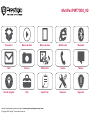 1
1
-
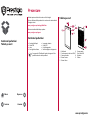 2
2
-
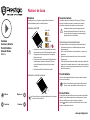 3
3
-
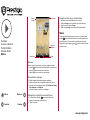 4
4
-
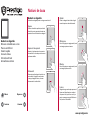 5
5
-
 6
6
-
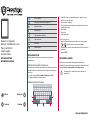 7
7
-
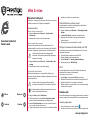 8
8
-
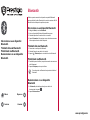 9
9
-
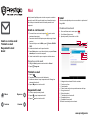 10
10
-
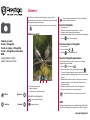 11
11
-
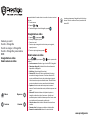 12
12
-
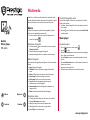 13
13
-
 14
14
-
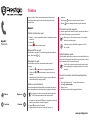 15
15
-
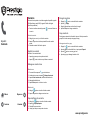 16
16
-
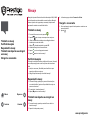 17
17
-
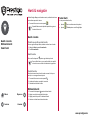 18
18
-
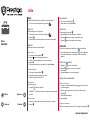 19
19
-
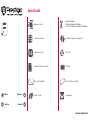 20
20
-
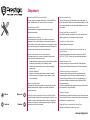 21
21
-
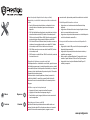 22
22
-
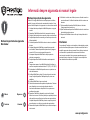 23
23
Prestigio MultiPad CONSUL 7008 4G Manual de utilizare
- Categorie
- Smartphone-uri
- Tip
- Manual de utilizare
Lucrări înrudite
-
Prestigio MultiPad WIZE 3037 3G Manual de utilizare
-
Prestigio MultiPad WIZE 3037 3G Manual de utilizare
-
Prestigio MultiPad WIZE 5002 Manual de utilizare
-
Prestigio MultiPad 4 QUANTUM 8.0 3G Manual de utilizare
-
Prestigio MultiPad RANGER 7.0 3G Manual de utilizare
-
Prestigio MultiPad WIZE 3008 Manual de utilizare
-
Prestigio MultiPad THUNDER 8.0i 3G Manual de utilizare
-
Prestigio MultiPad THUNDER 7.0i Manual de utilizare
-
Prestigio MultiPad COLOR 7.0 3G Manual de utilizare
-
Prestigio MultiPad VISCONTE 2 Manual de utilizare
Alte documente
-
 Smailo HD 4.3 Manual de utilizare
Smailo HD 4.3 Manual de utilizare
-
Tellur TLL511211 Manual de utilizare
-
Tellur TLL511361 Manual de utilizare
-
Tellur TLL511201 Manual de utilizare
-
Tellur TLL511351 Manual de utilizare
-
Tellur TLL511341 Manual de utilizare
-
AvMap Geosat 4x4 Crossover Spain Manual de utilizare
-
PowerA Nano Enhanced Wireless Controller for Nintendo Switch Manual de utilizare